windows系统安装jdk并设置环境变量
2021-03-28 08:24
标签:eclips 计算 home eclipse 新建 jvm 包含 系统设置 src CLASSPATH:JDK1.5之后的版本不需要配置。 安装JDK 2、配置环境变量:右击“计算机”,“属性”,“高级系统设置”,“高级”,“环境变量“,新建/修改 系统变量(JAVA_HOME、PATH) 1、设置环境变量 变量名:JAVA_HOME 变量名:PATH (windows程序文件的目录) 变量名:CLASSPATH (Java类文件的目录,1.5版本以上的JDK可以不设置,建议不设置) 如何在原有环境变量值基础上添加新值? windows系统安装jdk并设置环境变量 标签:eclips 计算 home eclipse 新建 jvm 包含 系统设置 src 原文地址:https://www.cnblogs.com/xyhero/p/9339272.html
安装JDK 选择安装目录 安装过程中会出现两次安装提示 。
第一次是安装 jdk ,第二次是安装 jre 。建议两个都安装在同一个java文件夹中的不同文件夹中。
注意:不能都安装在java文件夹的根目录下,jdk和jre安装在同一文件夹会出错。
1、安装JDK并测试是否成功;CMD:java -version
测试Path是否配置成功;CMD:javac
Windows系统不区分大小写,设置Path和PATH并没有区别;而Linux系统是区分大小写的,设置Path和PATH是有区别的。
变量值:JDK安装目录,不是JRE的安装目录,注意:最后不要加分号";"
变量值:%JAVA_HOME%\bin; 或 JDK安装目录\bin; 注意:加在文本框起始位置。
变量值:.;%JAVA_HOME%\lib\dt.jar;%JAVA_HOME%\lib\tools.jar;
答:%变量名% 取到原有环境变量的值。
PATH 作用是指定命令搜索路径,在shell下面执行命令时,它会到PATH变量所指定的路径中查找看是否能找到相应的命令程序。我们需要把 jdk安装目录下的bin目录增加到现有的PATH变量中,bin目录中包含经常要用到的可执行文件如javac/java/javadoc等待,设置好 PATH变量后,就可以在任何目录下执行javac/java等工具了。PATH环境变量配置具有先后位置关系。
JAVA_HOME 指向jdk的安装目录,Eclipse/NetBeans/Tomcat等软件就是通过搜索JAVA_HOME变量来找到并使用安装好的jdk;可避免多次修改所造成的问题,%JAVA_HOME%表示JDK安装目录。
CLASSPATH 作用是指定类搜索路径,要使用已经编写好的类,前提当然是能够找到它们了,JVM就是通过CLASSPTH来寻找类的。我们需要把jdk安装目录下的lib子目录中的dt.jar和tools.jar设置到CLASSPATH中,当然,当前目录“.”也必须加入到该变量中。使用CLASSPATH环境变量下配置目录下的.class字节码文件可以在任何目录下运行,功能等同于PATH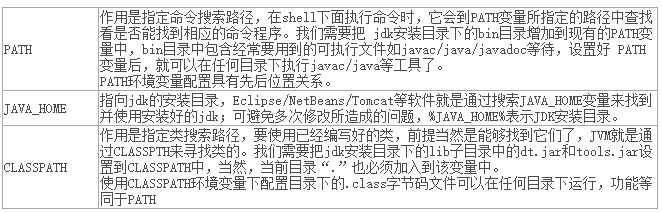
注意:环境变量改一次,命令提示窗口重启一次;“.”表示当前目录,写前面表示先找当前目录。
每次执行Java的工具都要进入到bin目录下,非常麻烦,所以根据windows系统在查找可执行程序的原理,可以将Java工具所在路径定义到path环境变量中,让系统帮我们去找运行执行的程序。
下一篇:window服务修复